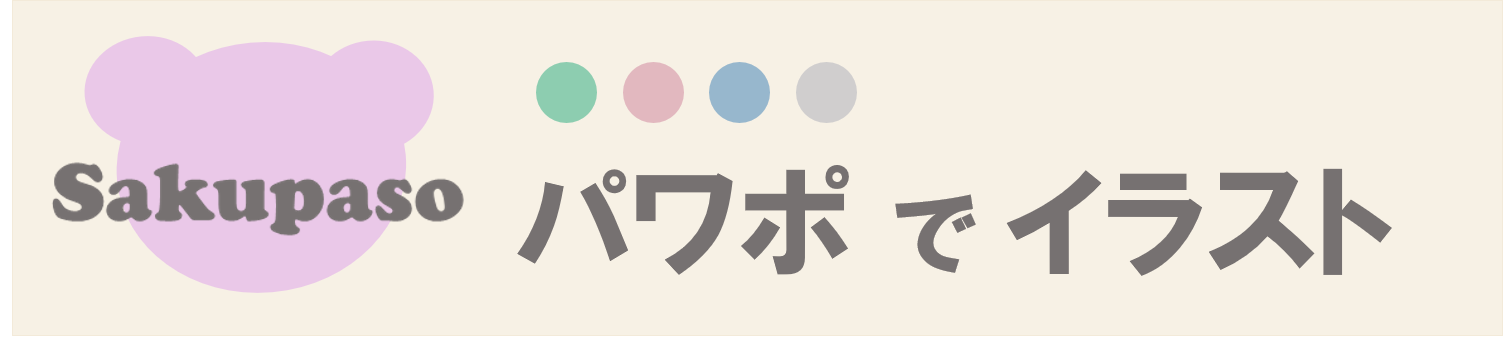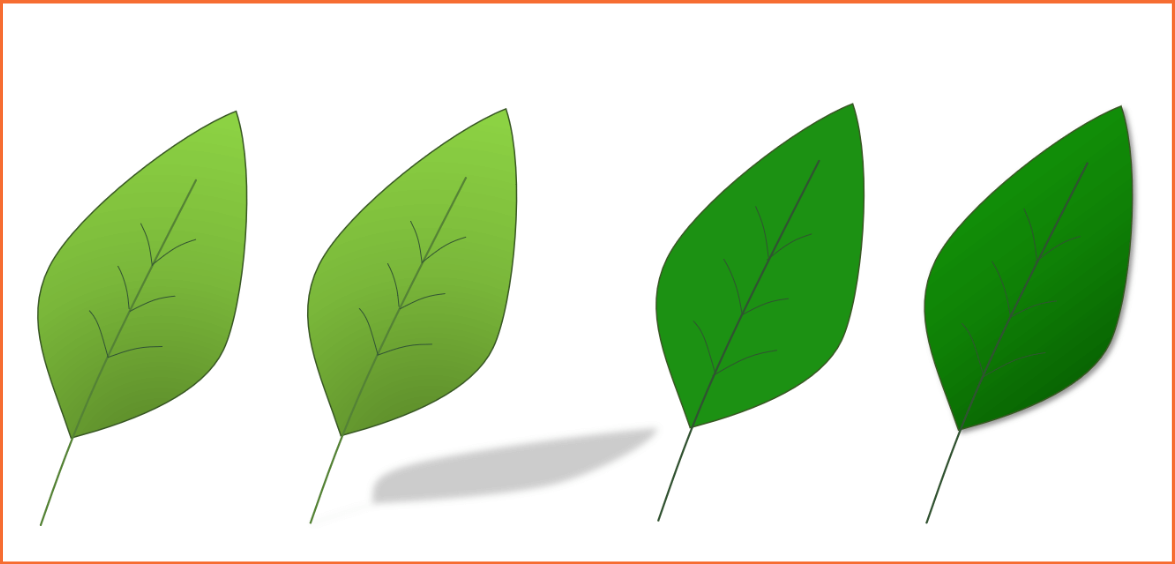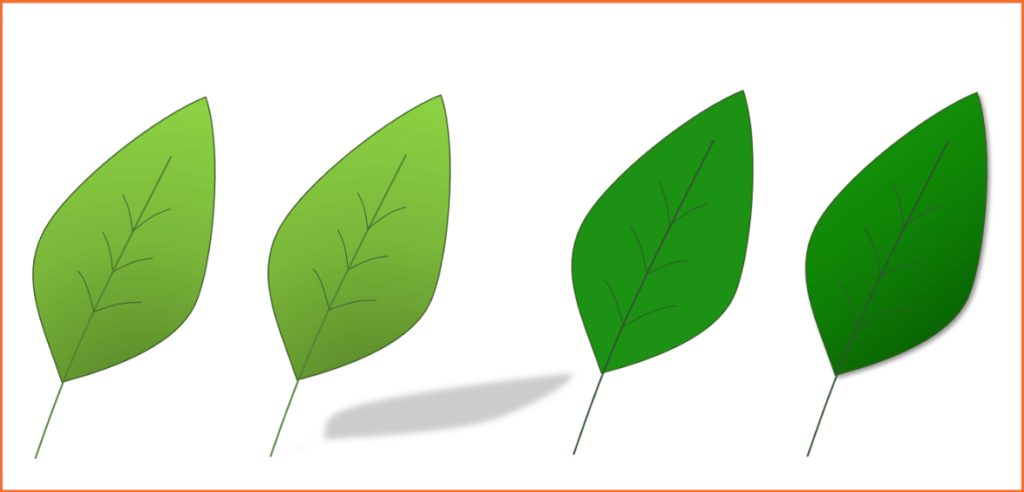
※「ワード」・「パワーポイント」には、沢山の色や、様々なニュアンスを引き出す効果的な方法が用意されています。
※ 今回は、あらかじめ「ワード」・「パワーポイント」に用意されている色を使う方法と、自分で色の番号を指定して色を作っている方法を紹介したいと思います。
1.「ワード」と「パワポ」の「設定色」を使ってイラストに色を付ける
(1)イラストに色をつける
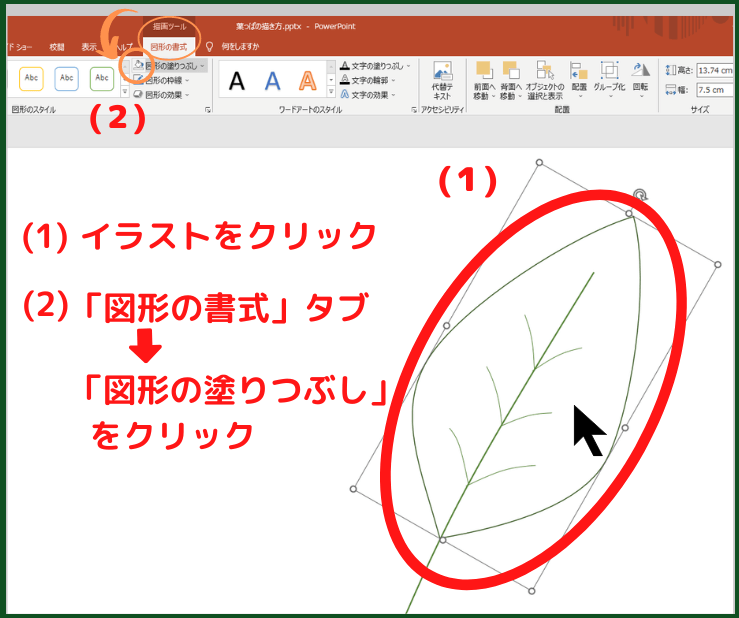
(1) 色付けしたいイラストをクリックします
(2) イラストをクリックすると「描画ツール」があらわれます
- 「描画ツール」の「図形の書式」タブをクリックします
- 「図形のスタイル」グループ内にある「図形の塗りつぶし」をクリックします
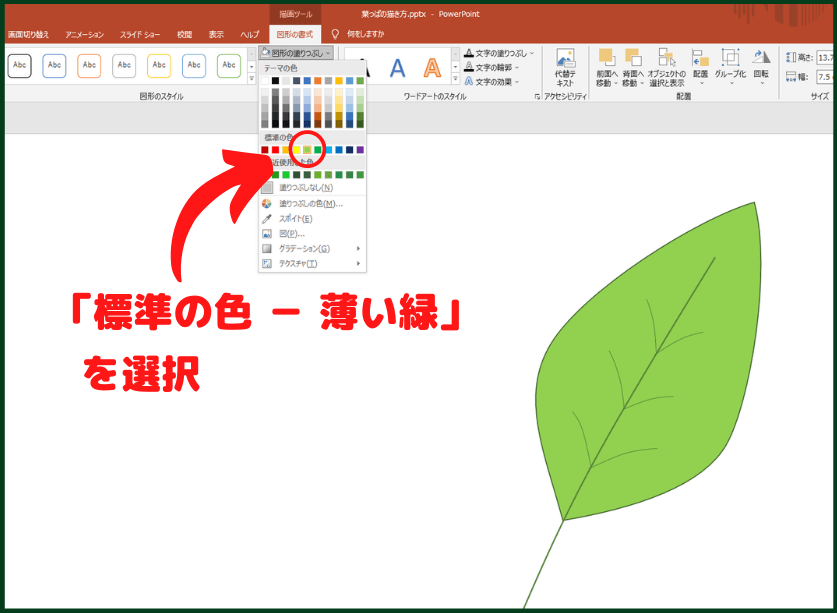
「図形の塗りつぶし」の中には、
- 「テーマの色」
- 「それぞれの色の明度バリエーション」
- 「標準の色」
があらかじめ用意されています
※今回は、「標準の色」の「薄い緑」を選択します
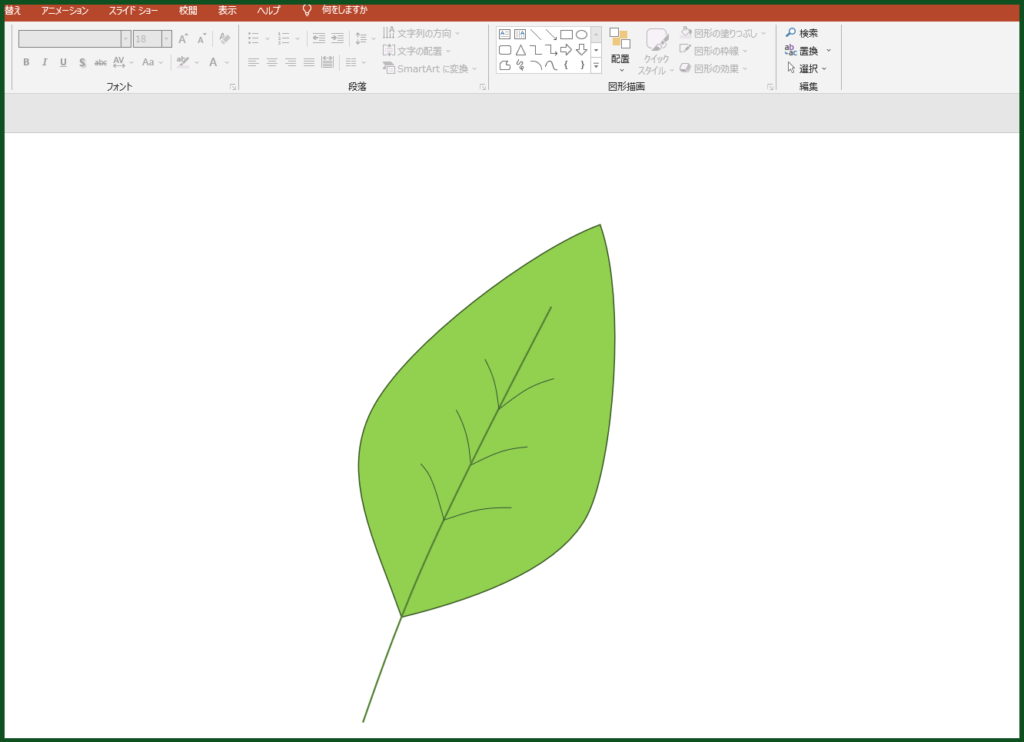
※イラストを色付けすることが出来ました
「図形の塗りつぶし」
・標準の色 ー 薄い緑
(2)グラデーションを加える
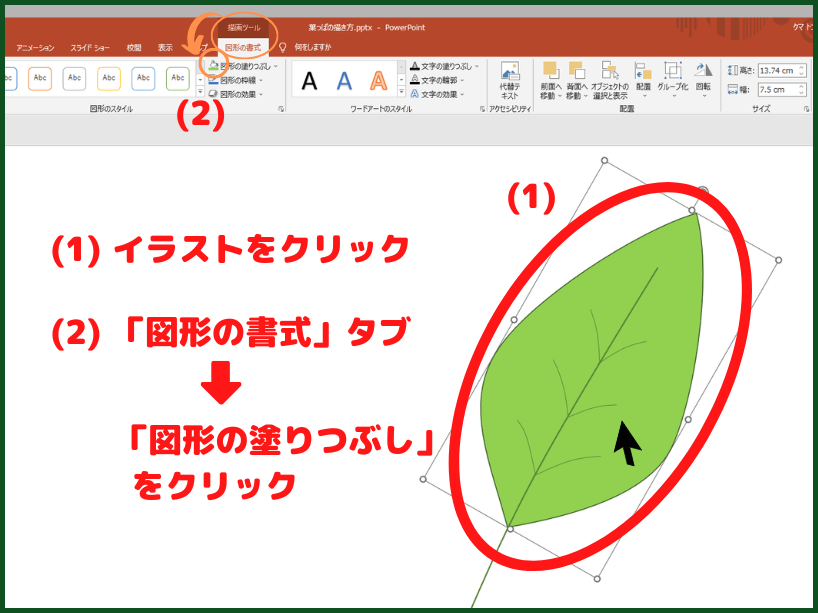
(1) イラストをクリックします
(2) イラストをクリックすると「描画ツール」があらわれます
- 「描画ツール」の「図形の書式」タブをクリックします
- 「図形のスタイル」グループ内にある「図形の塗りつぶし」をクリックします
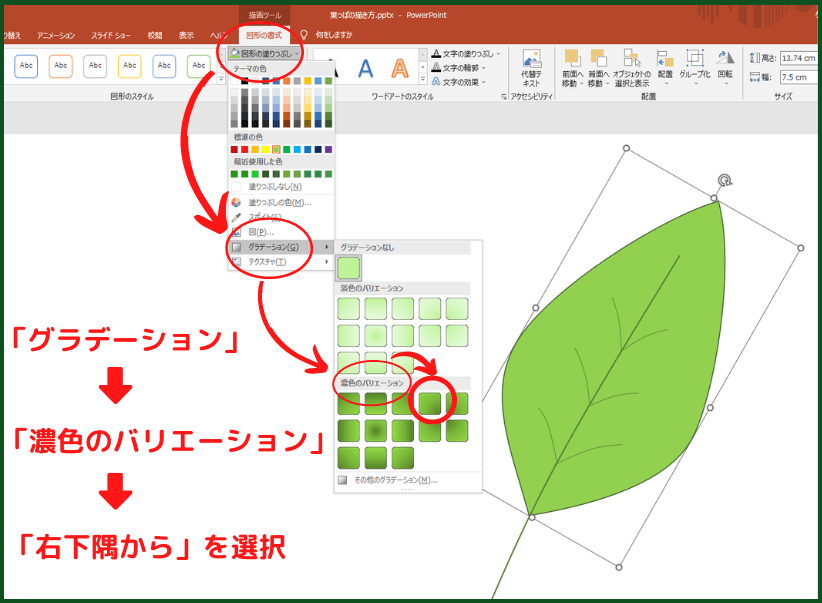
(1) 「グラデーション」をクリックします。
(2) 「濃色のバリエーション」内にある「右下隅から」を選択する
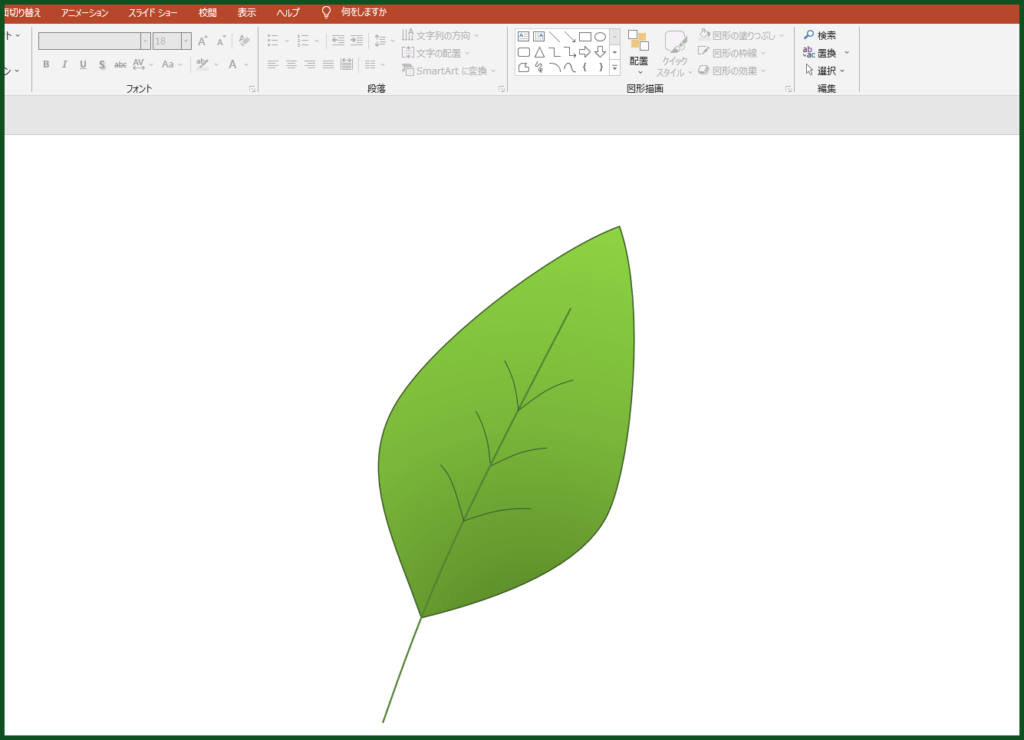
※色味のあるイラストに、さらに「グラデーション」を加えました。少し雰囲気が変わりましたね
- 標準の色 ー 薄い緑
- グラデーション⁻ 濃色のバリエーション-右下隅から
(3)影をつける
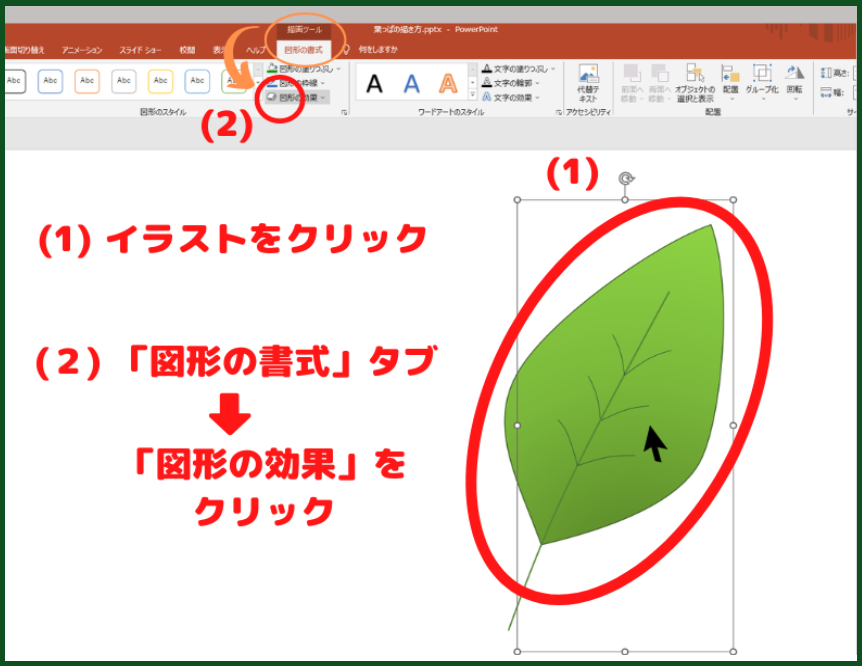
(1) イラストをクリックします
(2) イラストをクリックすると「描画ツール」があらわれます
- 「描画ツール」の「図形の書式」タブをクリックします
- 「図形のスタイル」グループの「図形の効果」をクリックします
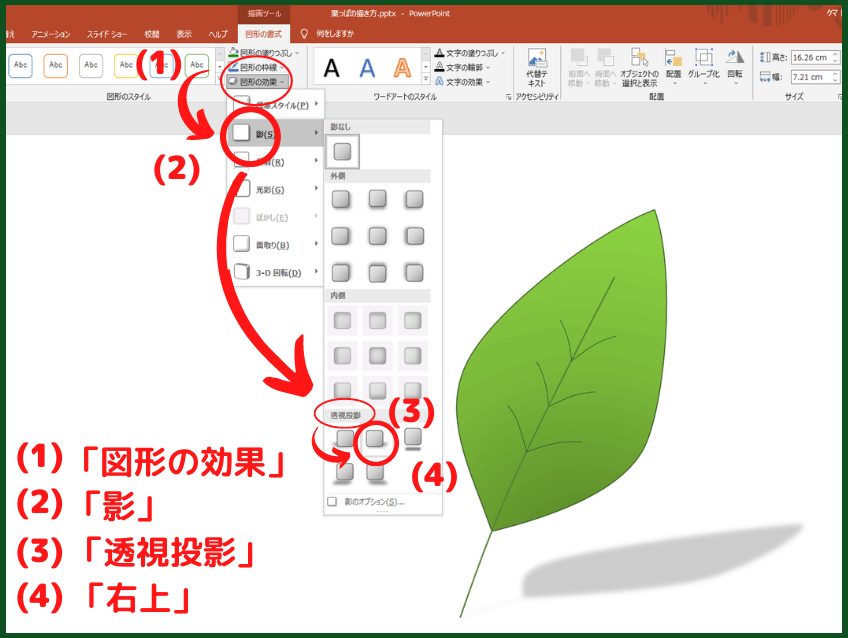
(1)「図形の効果」をクリックして開きます
(2)「影」をクリックします
(3)「透視投影」グループの「右上(4)」を選択します
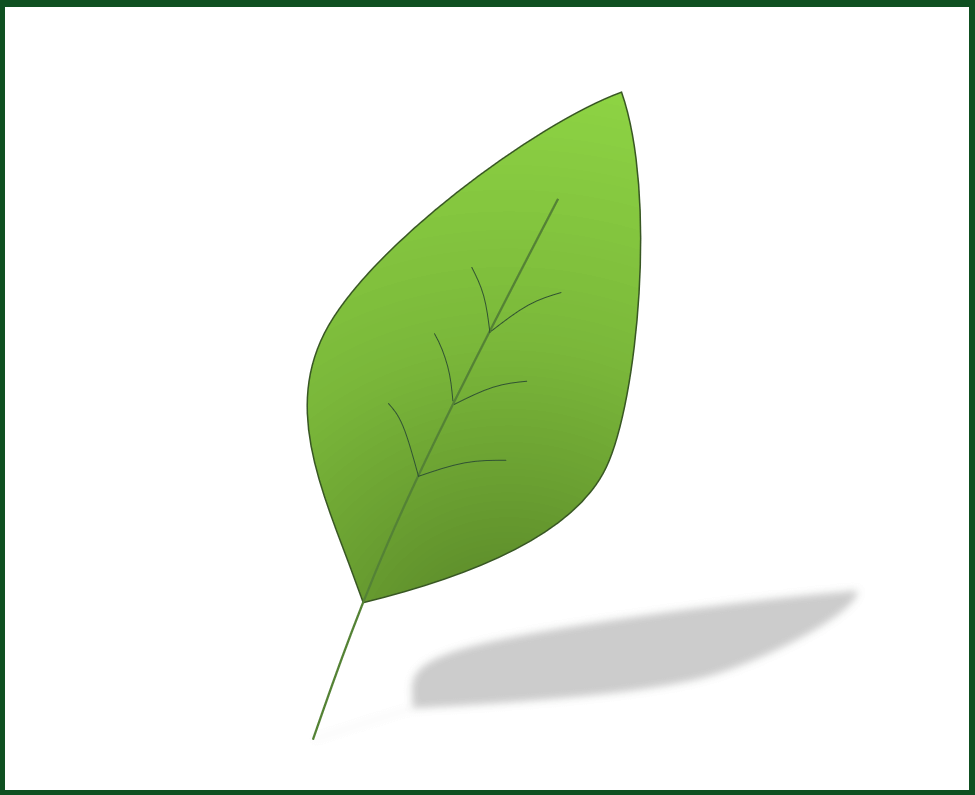
※「色味」・「グラデーション」に「効果」を付けていくと、イラストの雰囲気がさらに増して物語性が加わり、使用範囲が広がります
標準の色 ー 薄い緑
グラデーション ー 濃色のバリエーション-右下隅から
図形の効果 ー 影 ー 透視投影 : 右上
2.イラストをカスタマイズして色付けする
※ 設定されている色の中に使いたい色がない場合は、自由に好きな色をカスタマイズして使いましょう
※ 使った色を、フォルダーに保存しておけば「自分専用のカラーチャート」として便利に使えます
(1)カスタマイズ色を作って色付けする
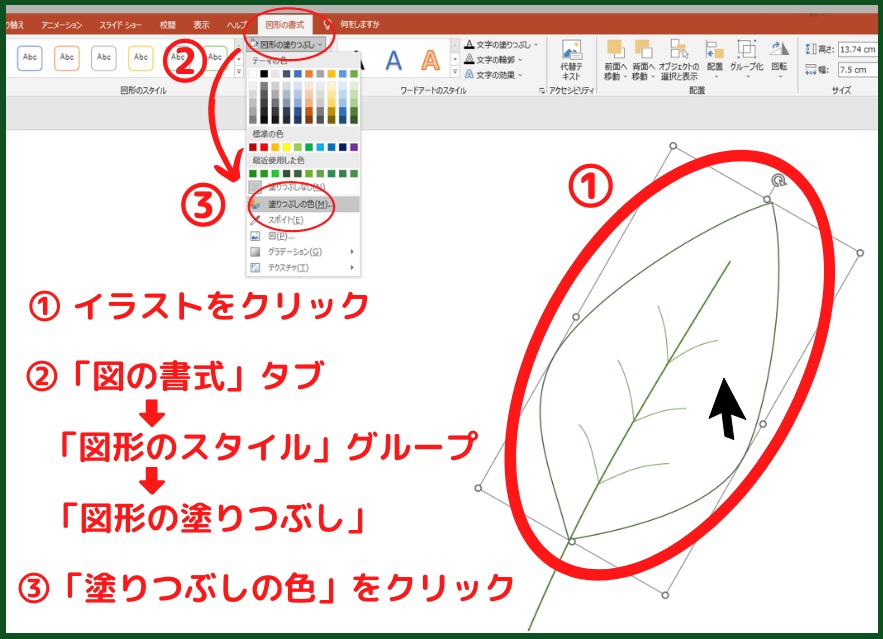
(1) 色付けしたいイラストをクリックします
(2) イラストをクリックすると「描画ツール」が現われます
- 「描画ツール」の「図形の書式」タブをクリックします
- 「図形のスタイル」グループ内にある「図形の塗りつぶし」をクリックします
- 「塗りつぶしの色」をクリックします
➡「色の設定」という小さなウィンドウが開きます
※ 「色の設定」のカスタマイズ方法2つ
※ 色の設定(カスタマイズ)方法は2つあります
(a) 「標準」タブを使う方法
(b) 「ユーザー設定」タブを使う方法
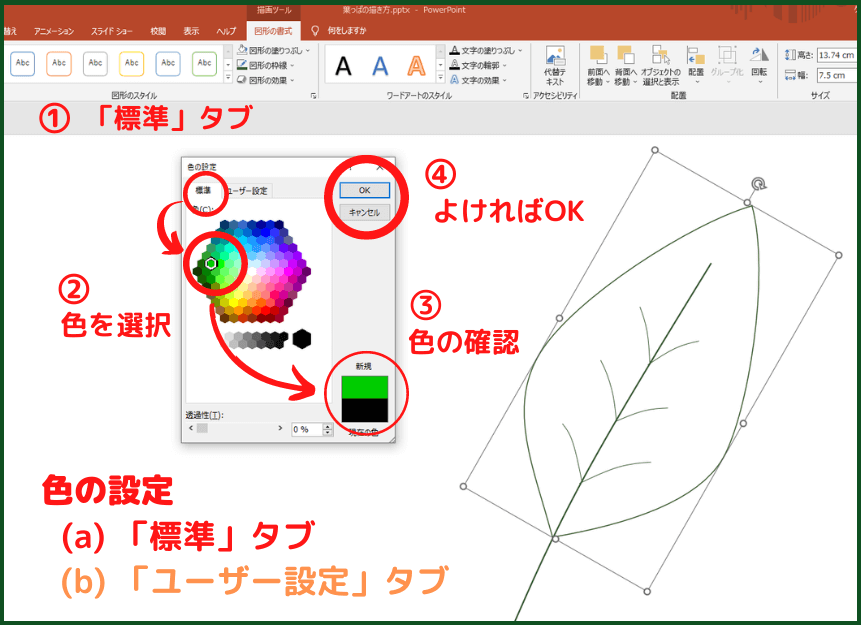
(a) 「標準」タブを使った色のカスタマイズ方法
①「標準」タブを選択します
② カラーチャートの中から好きな色をクリックします
③ 選択した色が「新規」窓に表示されるので確認します
④ 選択した色で良ければ「OK」を押します
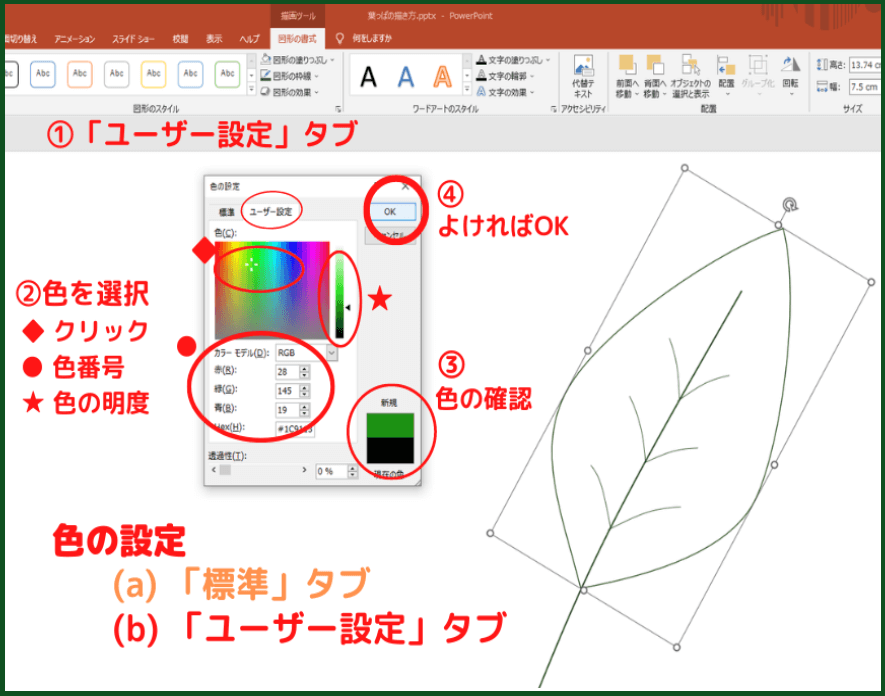
(b) 「ユーザー設定」タブを使った色のカスタマイズ方
① 「ユーザー設定」タブを選択します
② 「色を選択」します
◆ カラーチャートの中から好きな色をクリックします
● 色番号を入力します
★色の明度を調整します
③ 選択した色が「新規」窓に表示されるので確認します
④ 選択した色で良ければ「OK」を押します
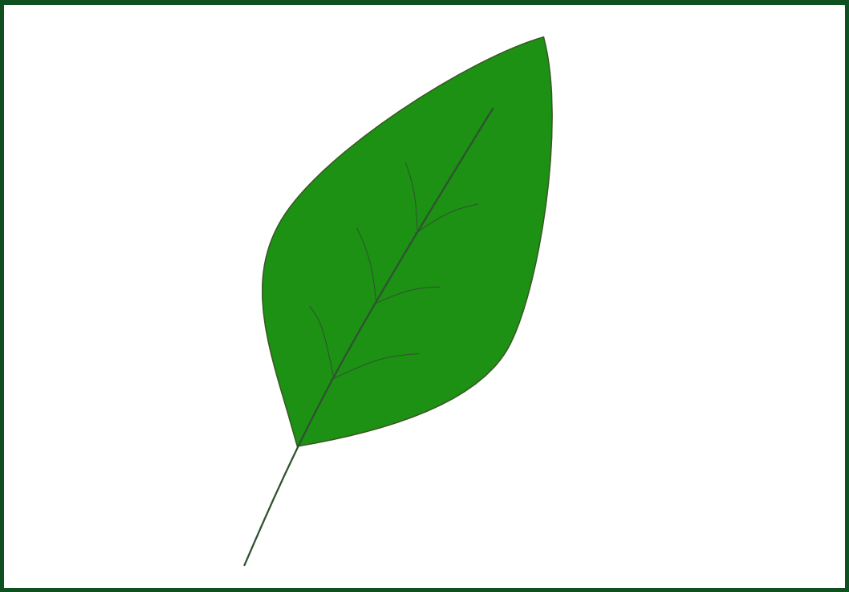
※イラストを色付けすることが出来ました
色番号
- 赤(R):28
- 緑(G):145
- 青(B):19
(2)グラデーションを加える
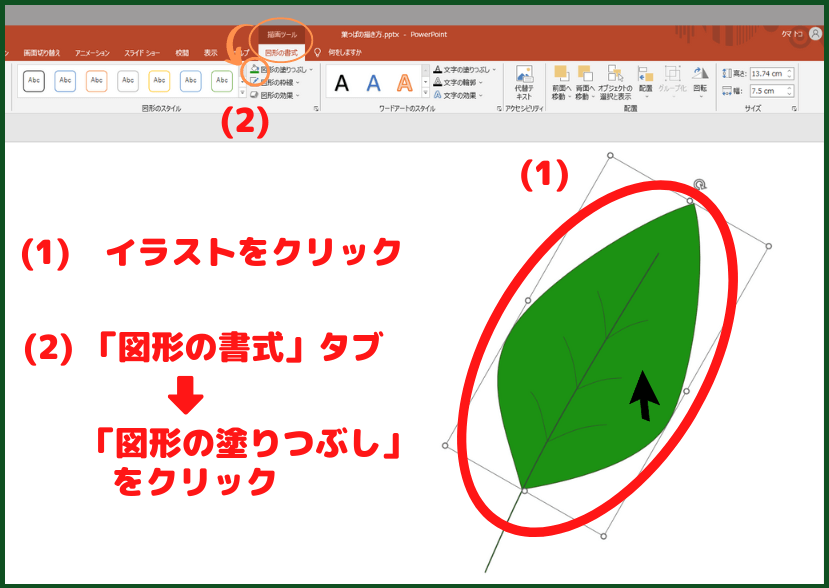
(1) イラストをクリックします
(2) イラストをクリックすると「描画ツール」があらわれます
- 「描画ツール」の「図形の書式」タブをクリックします
- 「図形のスタイル」グループ内にある「図形の塗りつぶし」をクリックします
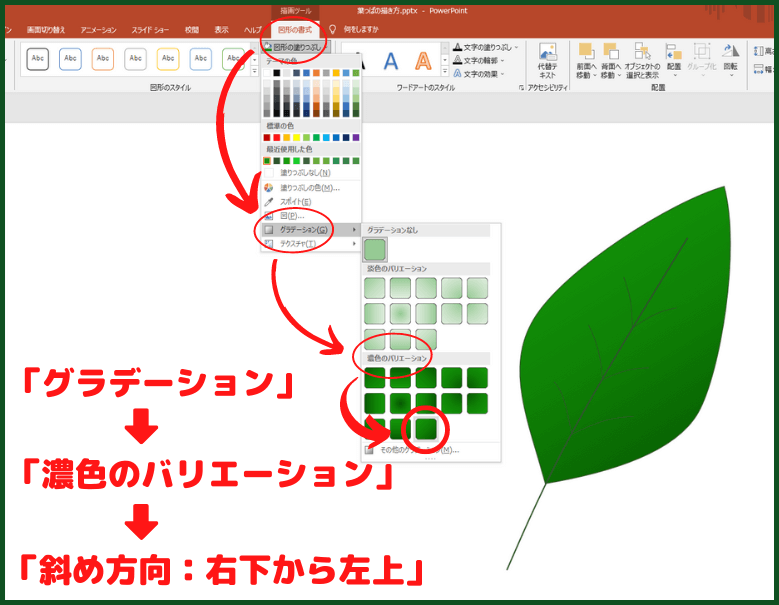
(1) 「グラデーション」をクリックします
(2) 「濃色のバリエーション」内にある「斜め方向:右下から左上」を選択します
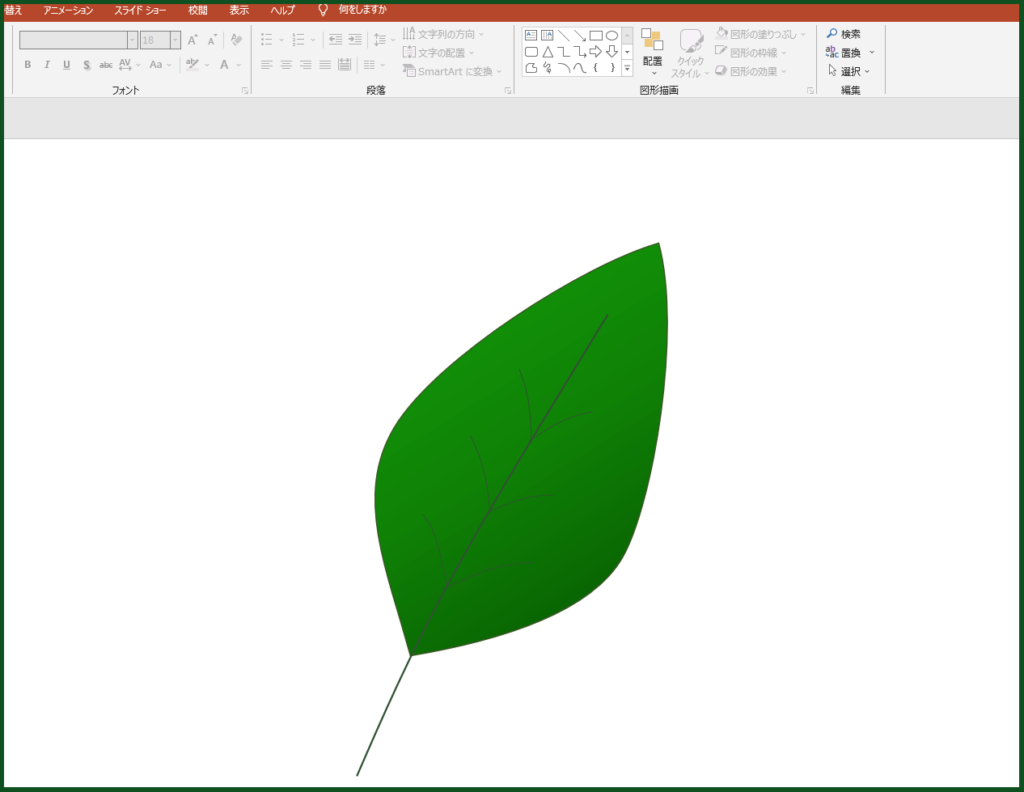
※色味にほんのり「グラデーション」を加えました。
色番号
- 赤(R):28
- 緑(G):145
- 青(B):19
グラデーション… 濃色のバリエーション-右下から左上
(3)影をつける
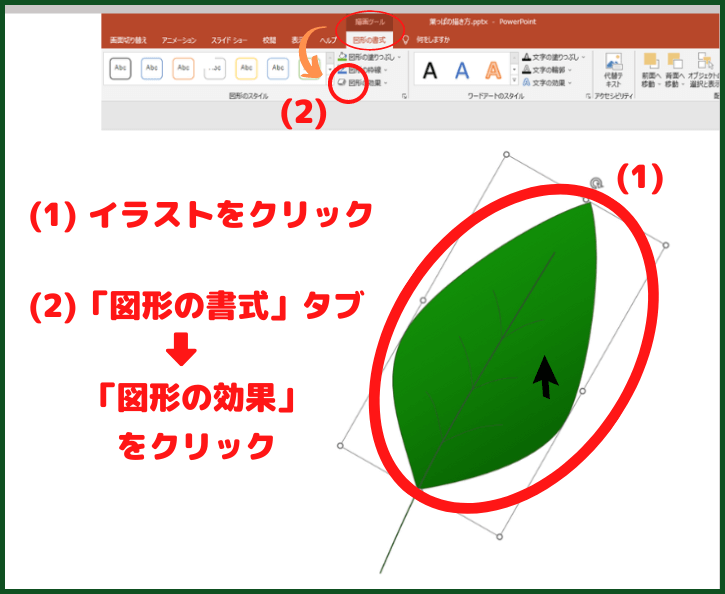
1) イラストをクリックします
(2) イラストをクリックすると「描画ツール」があらわれます
- 「描画ツール」の「図形の書式」タブをクリックします
- 「図形のスタイル」グループの「図形の効果」をクリックします
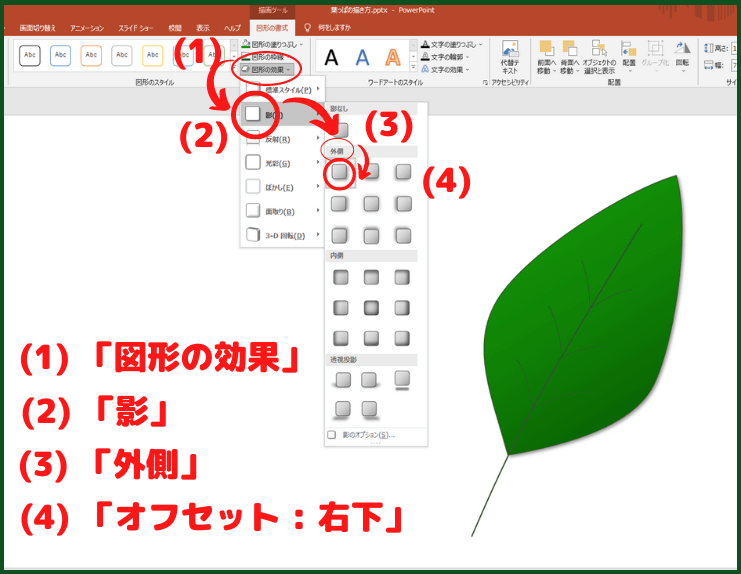
(1)「図形の効果」をクリックして開きます
(2)「影」をクリックします
(3) 「外側」グループの「オフセット:右下」をクリックします
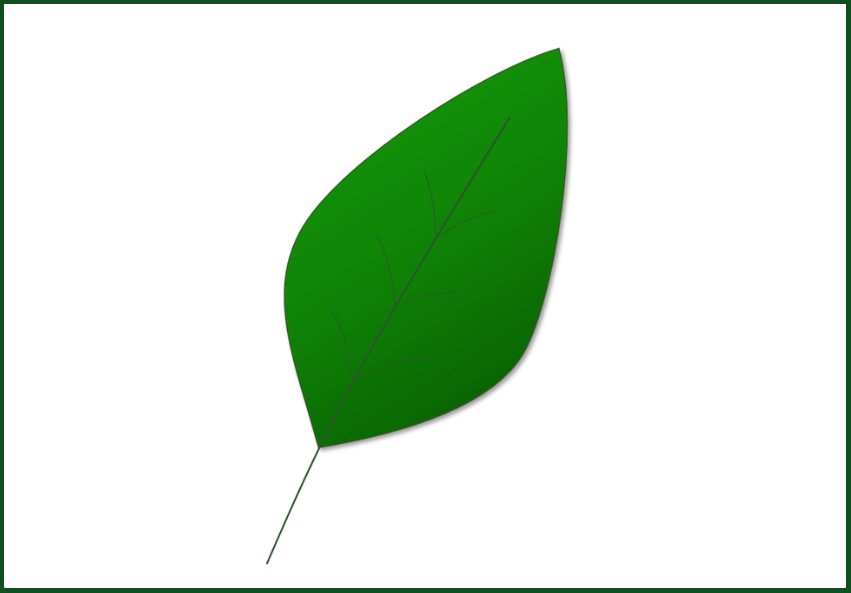
※「色味」が深いので「グラデーション」や「効果」を抑えめに着けても良い雰囲気が出ていると思います
色番号
- 赤(R):28
- 緑(G):145
- 青(B):19
グラデーション ー 濃色のバリエーション-右下から左上
図形の効果 ー 影 ー 外側 ー オフセット:右下
3.その他の例
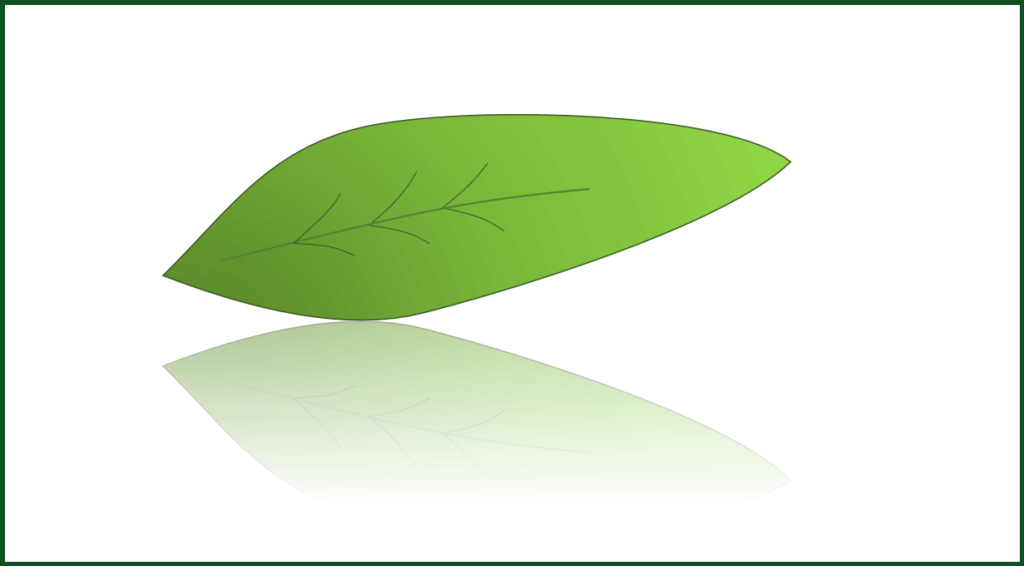
※木の葉が、光沢のある板の上に落ちた様子を表してみました。また違った雰囲気が楽しめると思います
- 図形の塗りつぶし ー 標準の色 ・薄い緑
- グラデーションー濃色のバリエーションー右下隅から
- 図形の効果 ー 反射 ー 反射の種類 ー 反射(強):オフセットなし
※終わりに…
今回は、「イラストに色付けをする方法」について紹介しました。
イラストは、塗りつぶす色や効果によって、まったく印象が変わってきます。
難しいですが、それだけやりがいがある楽しい作業です。気軽に色々な方法を試してみてください。